Jak napsat symbol autorských práv ve Windows – TechCult
Různé / / April 18, 2023
Autorské právo je pojem, který zná každý, ale když probereme symbol autorských práv, vyvstává velký otazník. Je to proto, že mnoho z nás nezná symbol autorských práv. Také jej nemůžete použít na svých chráněných dílech, protože tento symbol nenajdete na klávesnici. Pokud však chcete tento symbol používat na svém počítači, pak pro vás bude dokonalým průvodcem náš článek o tom, jak zadat symbol autorských práv ve Windows 10.

Obsah
Jak napsat symbol autorských práv ve Windows
Symbol autorských práv ve Windows se většinou používá pro chráněná díla, což zajišťuje jejich důvěryhodnost. I když na klávesnici není vyhrazený symbol nebo klávesa pro přidání symbolu autorských práv, existují různé způsoby, jak jej přidat. Níže se podíváme na další informace o autorských právech a jejich použití ve Windows.
Rychlá odpověď
Chcete-li zadat symbol autorských práv v systému Windows, použijte zkratky:
1. lis Alt a typ 0169.
2. v MS Word, lis Ctrl + Alt + C.
Co je symbol autorských práv?
Symbol autorských práv je a speciální znak, který vypadá jako ©. Tento symbol se používá pro chráněná díla. Tento symbol je snadno rozpoznatelný a známý pro svou důvěryhodnost. Pokračujte ve čtení článku, kde se dozvíte o použití symbolu autorských práv na klávesnici Windows 10.
Jak napsat symbol autorských práv Windows
Symbol autorských práv můžete přidat různými způsoby MS Word, MS Excel nebo kdekoli jinde pomocí klávesnice Windows. Tyto metody jsou uvedeny níže.
Poznámka: Byly provedeny následující metody Microsoft Word na Počítač se systémem Windows 10. Možnosti nastavení se mohou lišit v závislosti na verzi aplikace Word, kterou používáte.
Metoda 1: Použijte zkratky
Existují dvě zkratky, které můžete použít pro symbol autorských práv na klávesnici ve Windows 10. Sepsali jsme je jeden po druhém.
- Musíte stisknout tlačítko Klávesa Alt a typ 0169 pomocí numerické klávesnice na pravé straně klávesnice.
- Při používání MS Word můžete získat symbol autorských práv stisknutím tlačítka Ctrl + Alt + Cklíče na vaší klávesnici.
Zkratky jsou snadno použitelné, ale přinesli jsme vám i další pokročilé metody. Tyto metody mohou být užitečné, když potřebujete symbol autorských práv používat pravidelně.
Metoda 2: Použití mapy znaků
Použití mapy znaků je další snadný způsob, jak zadat symbol autorských práv. Podle níže uvedených kroků zjistíte, jak zadat symbol autorských práv v systému Windows pomocí mapy znaků.
1. Typ a Mapa znaků na vyhledávací liště vašeho počítače se systémem Windows.
2. Klikněte na Aplikace Mapa znaků otevřít.
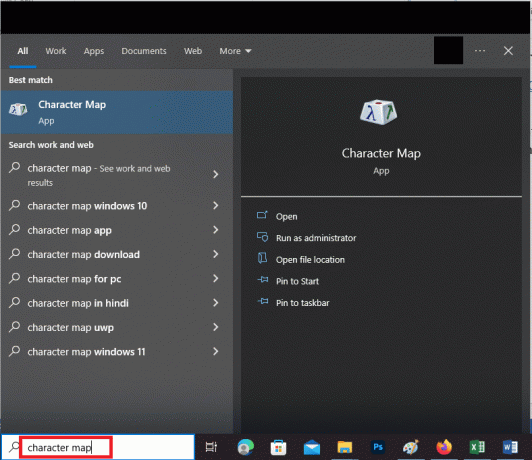
3. Klikněte na Zaškrtávací políčko Pokročilé zobrazení získat více možností.

4. Typ autorská práva do vyhledávacího pole a klikněte na Vyhledávání volba.
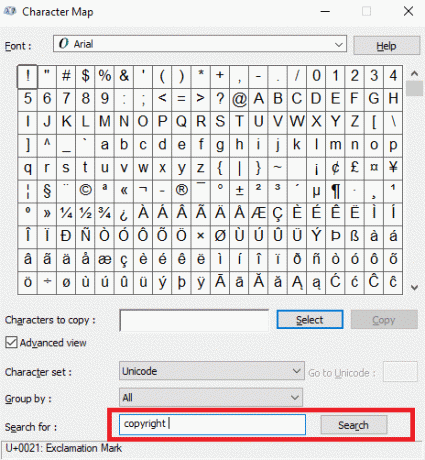
5. Dvakrát klikněte na symbol autorských práv jej vyberte.

6. Nyní klikněte na kopírovat možnost zkopírovat symbol autorských práv.
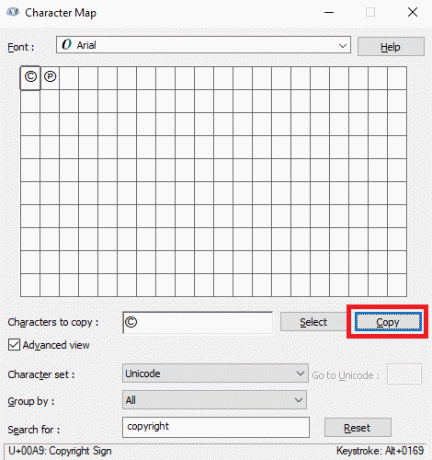
7. Vložte symbol autorských práv kdekoli je to požadováno.
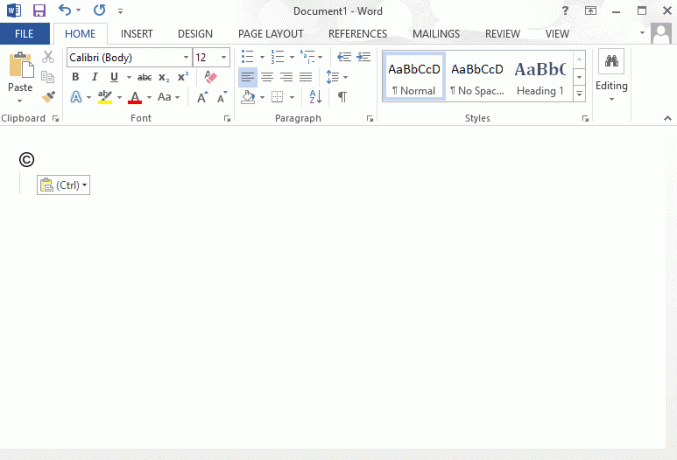
Přečtěte si také:5 způsobů, jak vložit odmocninu do MS Word
Metoda 3: Použijte symbol vložení
Toto je další metoda, kterou můžete použít k zadání symbolu autorských práv v aplikaci MS Word. I když je tato metoda také jednoduchá, je o něco složitější než metody uvedené výše. Můžete to však zkusit podle níže uvedených kroků:
1. OTEVŘENO MS Word na vaší ploše.
2. Klikněte na VLOŽIT tab.
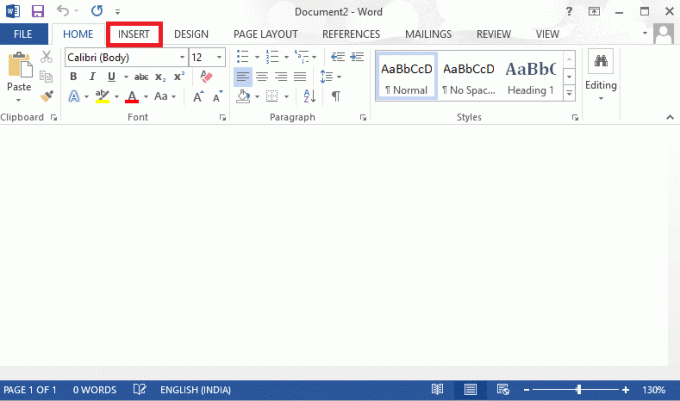
3. Klikněte na Symboly možnost na pravé straně obrazovky.
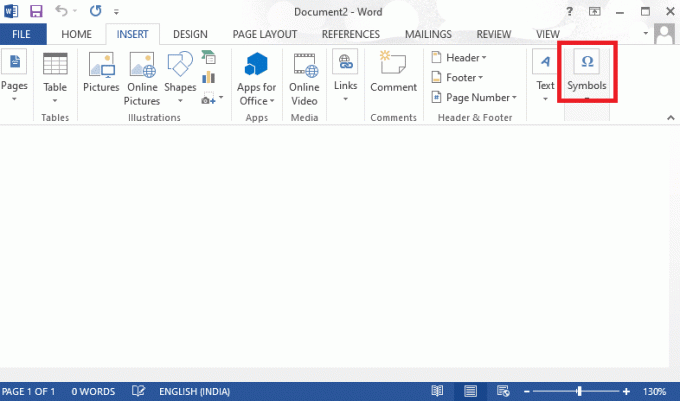
4. Klikněte na Symboly> Další symboly, a najděte a vyberte symbol autorských práv.

5. Nyní klikněte na Vložit volba.
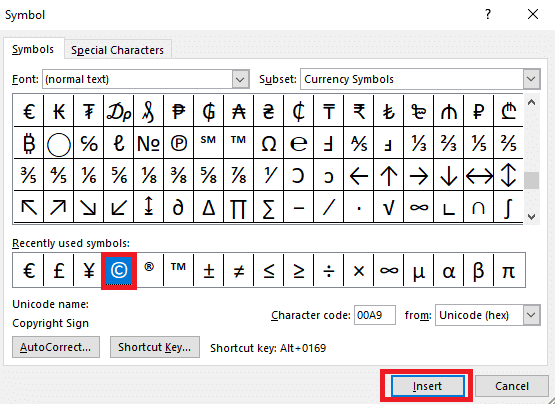
Metoda 4: Použijte automatické opravy v aplikaci MS Word
Symbol autorských práv lze také vložit pomocí funkce Automatické opravy aplikace MS Word. Za použití Funkce automatických oprav vyžaduje, abyste použili kód pro symbol autorských práv. Může to být jakýkoli související kód, například CRS, CPRS atd. Když tedy zadáte přidělený kód, automaticky získáte symbol autorských práv. Chcete-li začít s metodou, postupujte podle níže uvedených kroků:
1. OTEVŘENO MS Word na vaší ploše.
2. Klikněte na VLOŽIT > Symboly > Symbol > Další symboly.
3. Najděte a vyberte symbol autorských práv v okně se symboly, které se otevře.
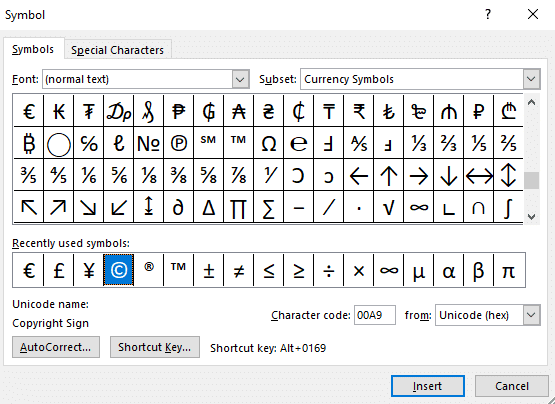
4. Klikněte na Automatické opravy možnost v levém rohu obrazovky.
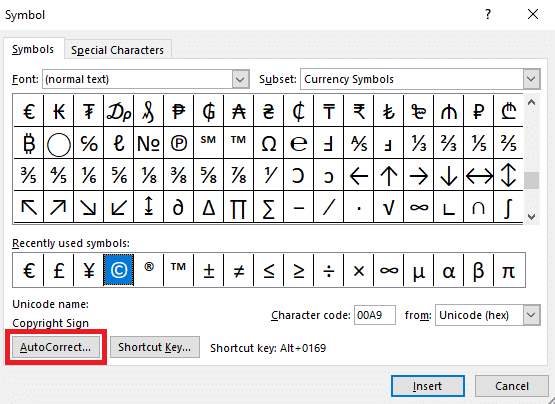
5. Zadejte kód pod kterou chcete přiřadit Nahradit.
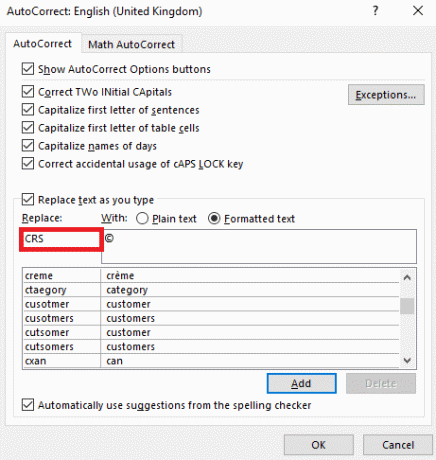
6. Nyní klikněte na Přidat.
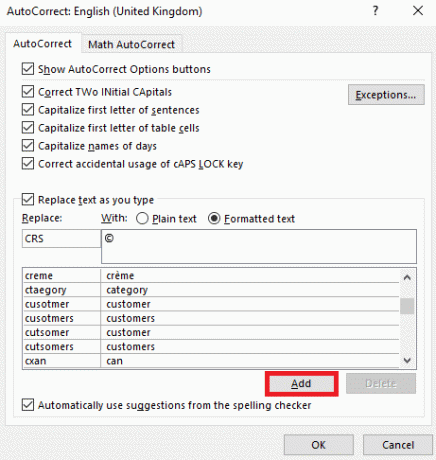
7. Klikněte na OK.
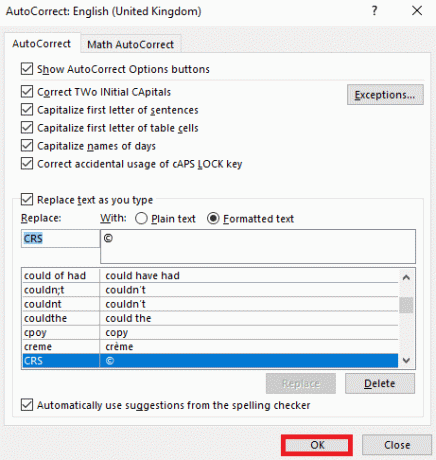
8. Nyní zavřete tyto karty, vraťte se do pracovní oblasti a zadejte přidělený kód.
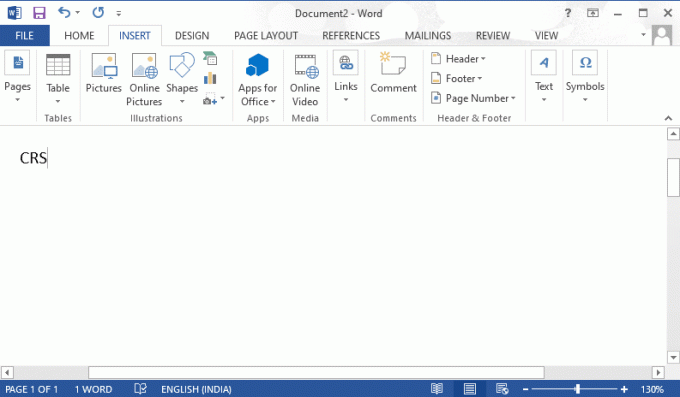
9. lis Vstupte získat symbol autorských práv. Odtud to můžete snadno použít Automatická oprava kdekoli je to požadováno.
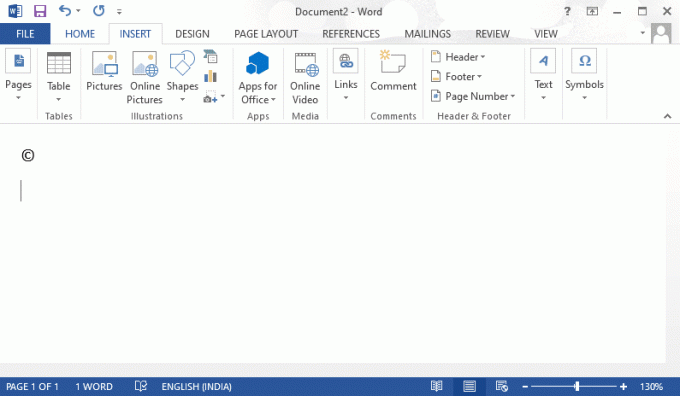
Tento symbol můžete také odpovídajícím způsobem zkopírovat a vložit. Tyto metody můžete použít k vložení symbolu autorských práv na klávesnici Windows 10.
Doporučeno:
- Oprava IMAX Enhanced Disney Plus nefunguje
- Jak vložit rovnici do aplikace Word
- Jak přidat šipky, horní index a symboly do Dokumentů Google
- Jak vložit řádek do aplikace Word
Doufáme, že vám tento průvodce pomohl a mohli jste se o něm něco dozvědět jak napsat symbol autorských práv Windows. Dejte nám vědět, zda se vám článek líbil a která metoda se vám osvědčila nejlépe. Pokud máte nějaké dotazy nebo návrhy, napište je do sekce komentářů níže.
Henry je ostřílený technický spisovatel s vášní pro zpřístupňování složitých technologických témat každodenním čtenářům. S více než desetiletými zkušenostmi v technologickém průmyslu se Chris stal pro své čtenáře důvěryhodným zdrojem informací.


